大家好,我是逆水。今天我来为大家讲解一下如何利用3dmax制作造型线条门a。
我们需要制作出这样的一个造型线条门,主要有两步,第一步是是用线将图案绘制出来;第二步是对模型进行超级布尔运算。
打开3dmax,单击创建,选择结合体,将对象切换为标准基本体,选择平面在场景中进行创建。
但是修改,对它的参数进行修改,设置长度才2080mm,宽度设置为860mm,长度分段和宽度分段设置为1,这是它的一个最小值,将鼠标放置到参数设置后面的微调器上,单击鼠标右键。
将前视图进行最大化显示,并执行F3,将它进行以实体的方式进行显示。
选择刚刚创建的模型,单击鼠标右键,选择对象属性。
将它进行冻结,单击确定。
单击创建,选择图形,对象切换为样条线,选择线在场景中进行创建,对这个花纹进行描边。我们需要使用最少的顶点将它描出来。
我们使用线按着图上的花纹进行描边。我们先直接使用角点的方式描出来,然后再进行修改。这样比较方便快捷。
描线后,我们需要选择这条白色的线,将它的具体位置进行移动和调整。
我们需要不断地进行调整,可以通过控制杆进行调整,虽然不要求那么精确,但是需要大体一致。白色线条我们就调整完成了,然后单击1,将顶点进行关闭。
我们选择另外一条蓝色的线进行修改,调整它的形态,对于这些定点的额调节,我们需要有一定的耐心。
这两条调节完成以后,我们单击左边类似树叶的模型进行调节修改。对于两点处的相交处,我们需要放大再进行移动,将它进行连接。
我们选择点,单击右键,选择Bezier角点的方式进行调整。
如果觉得线不够平滑,我们可以单击插值,将它的数值进行增大。
对这些点的调节,可以加强我们对快捷键的使用。我们单击1,就会进入到顶点,再次单击1就会进行关闭。
需要制作出来的大概就是这样的一个效果。
如果我们不小心将插值的数值设置为100mm,并且是在我们不知道的情况下,我们在进行布尔运算的时候会出现怎样的不同。
我们使用同样的方法对右侧的树叶进行同样的修改。调整完成以后,在右侧的插值输入12。
对于其他图案的调整,我们还是首先选择点,将它切换为Bezier角点,然后再进行调整,我们就可以通过调节控制杆来调整图形的形状。
当我们对所有的图案进行描边之后,我们可以查看一下整体效果,并对它的具体细节再次进行检查,尤其是两个顶点相交的地方,我们需要特别注意。
那么今天呢,就给大家分享到这里,如果你觉得文章对你有帮助,希望将网站分享给你的朋友。感谢大家支持!
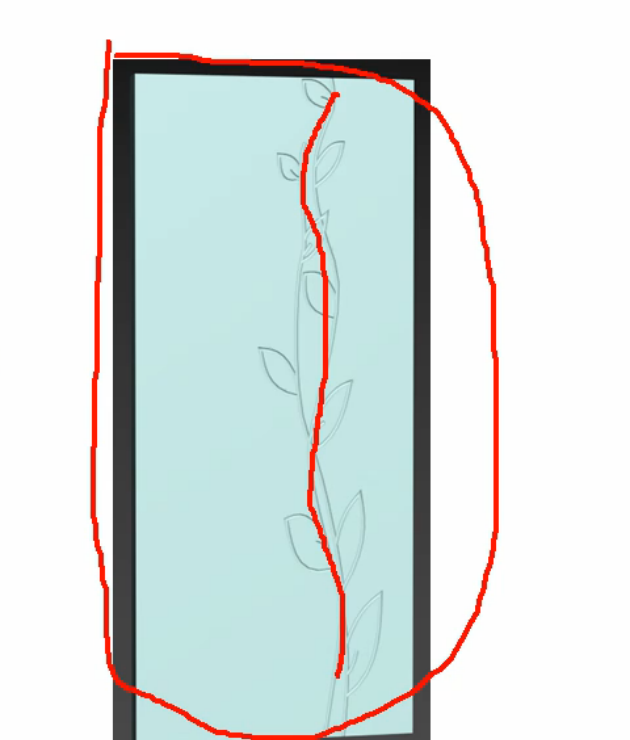
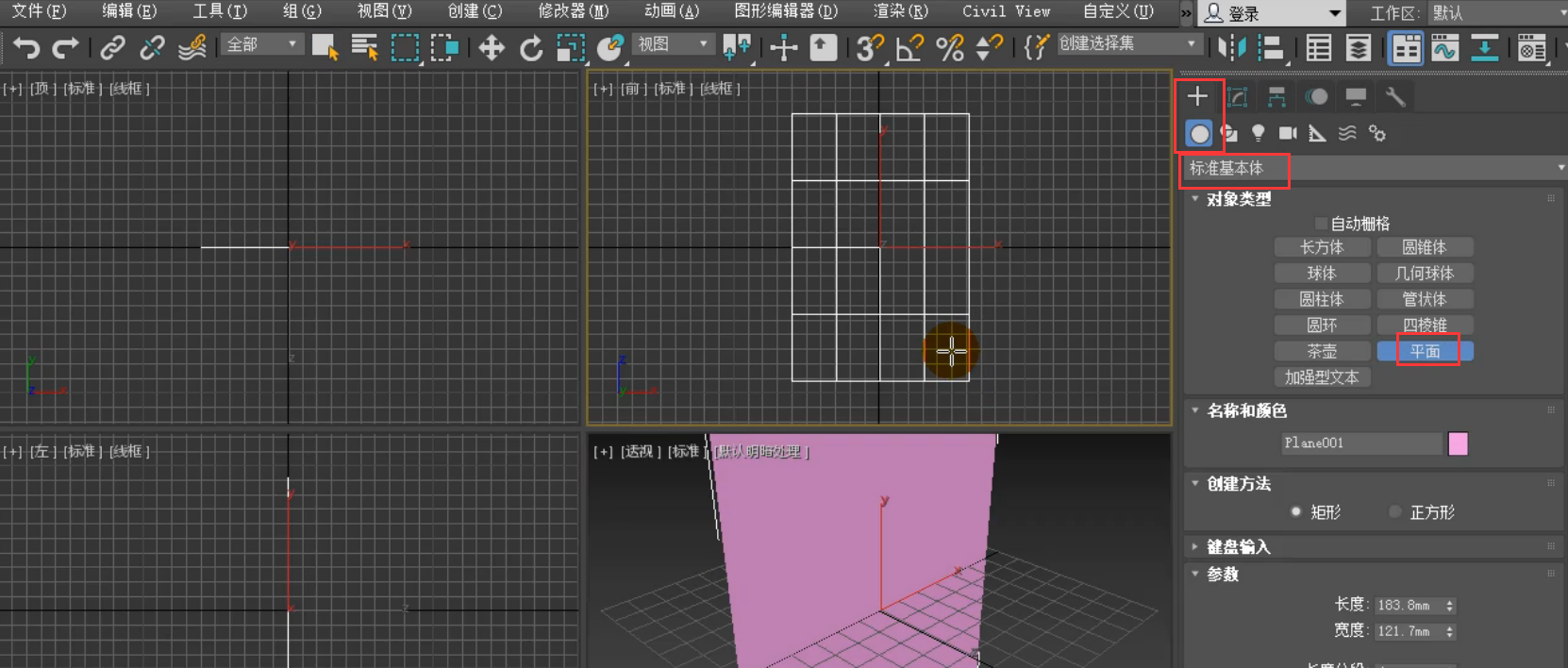
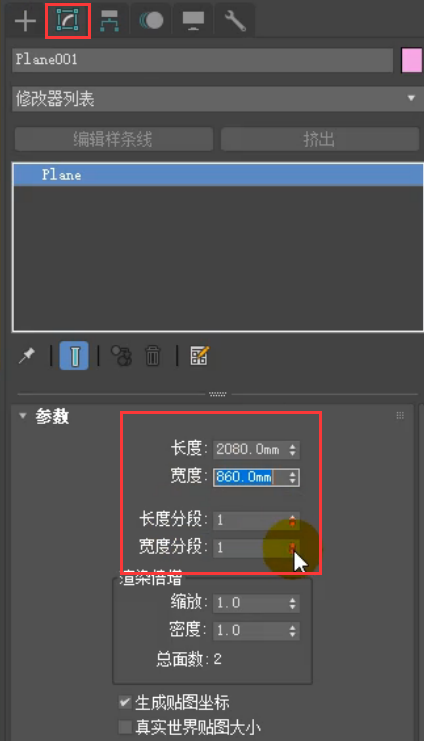
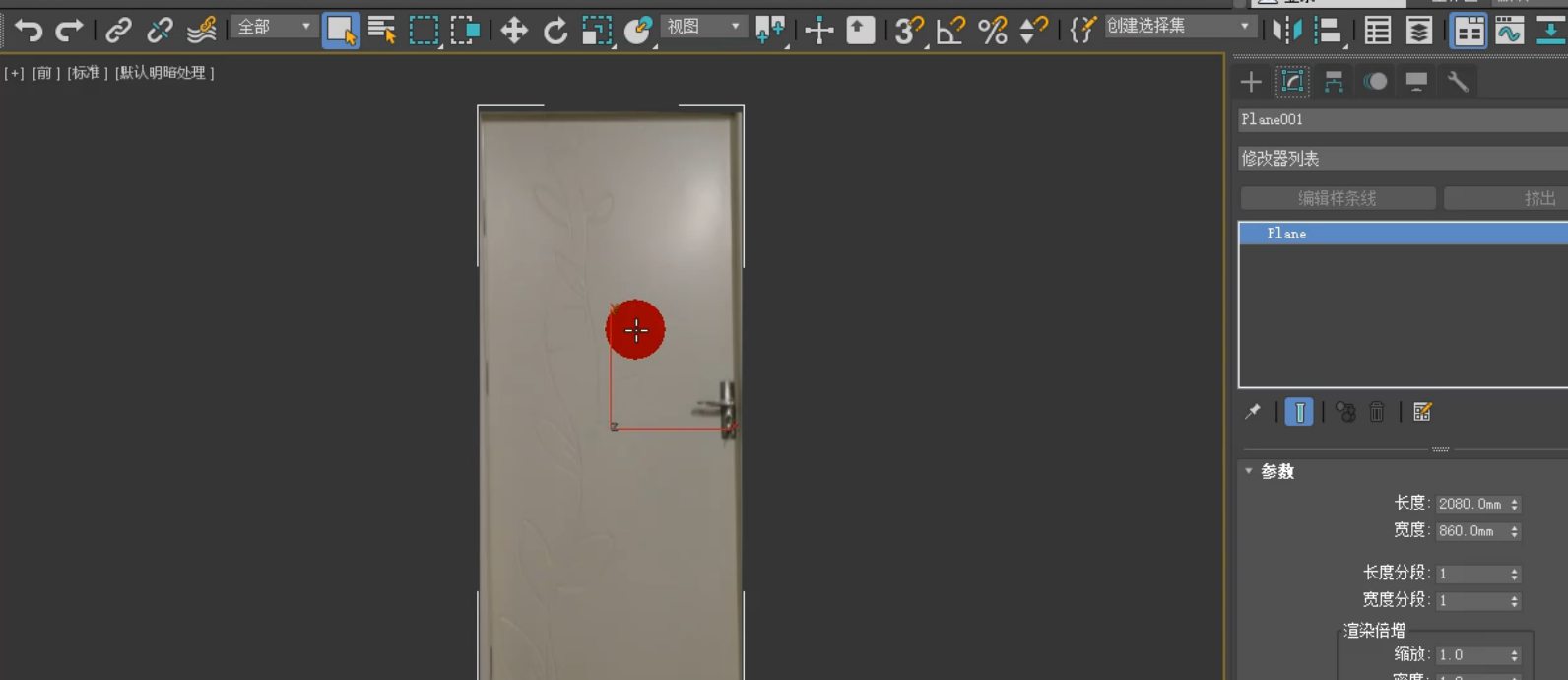

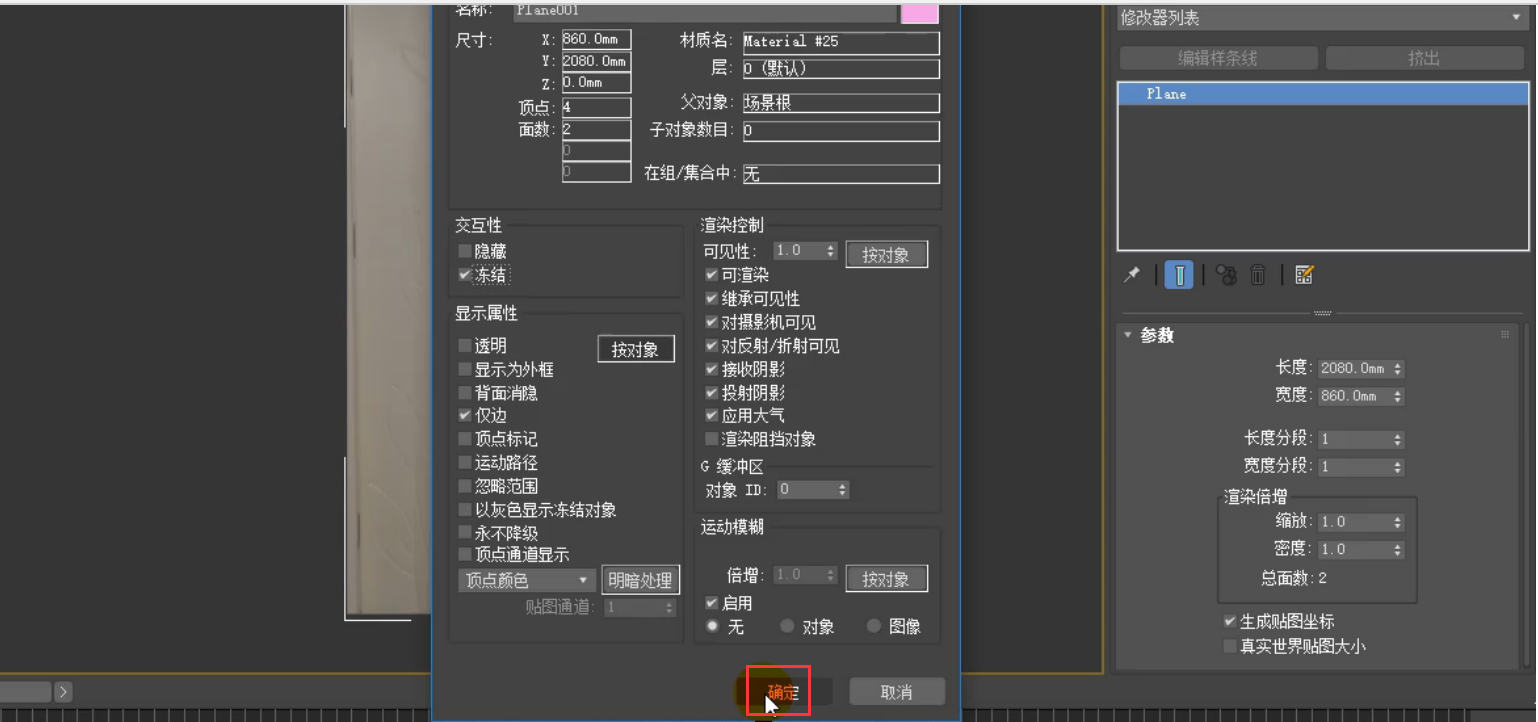
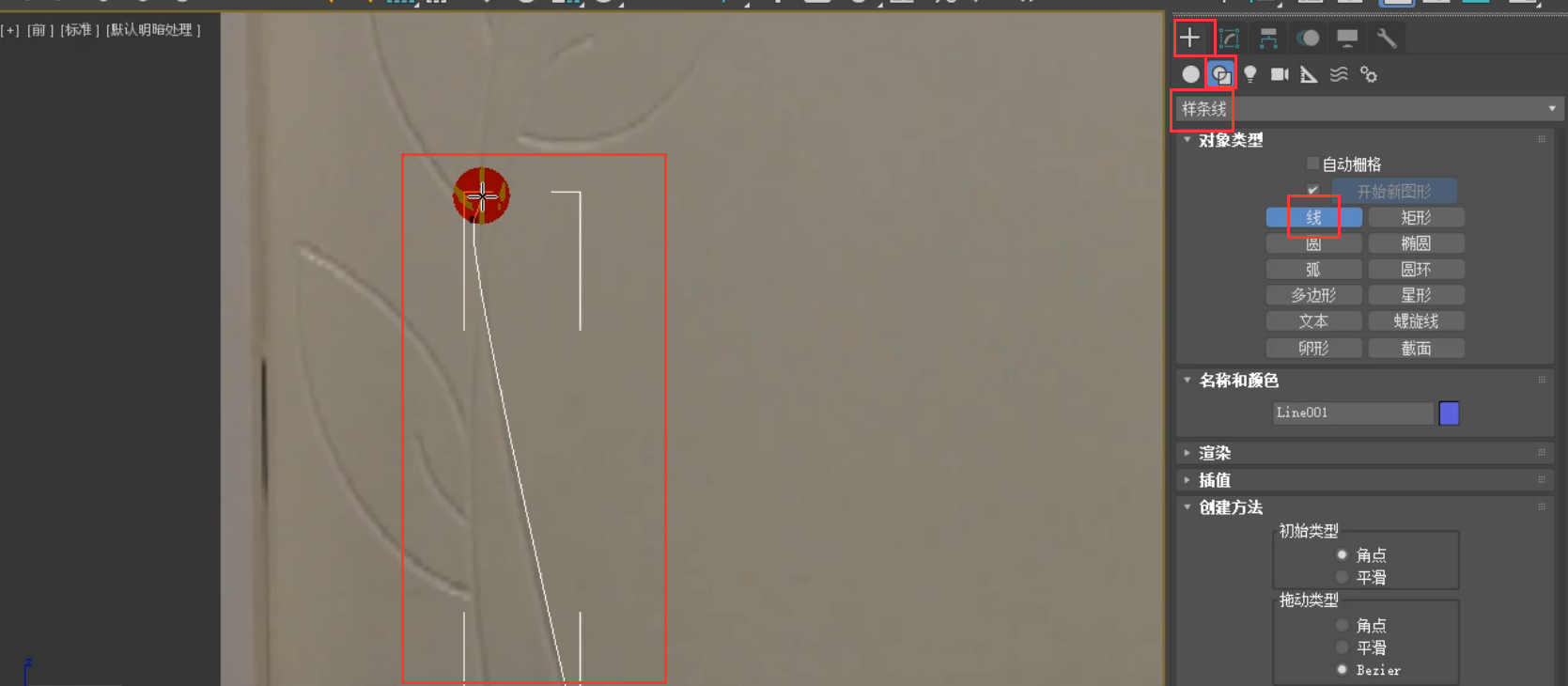
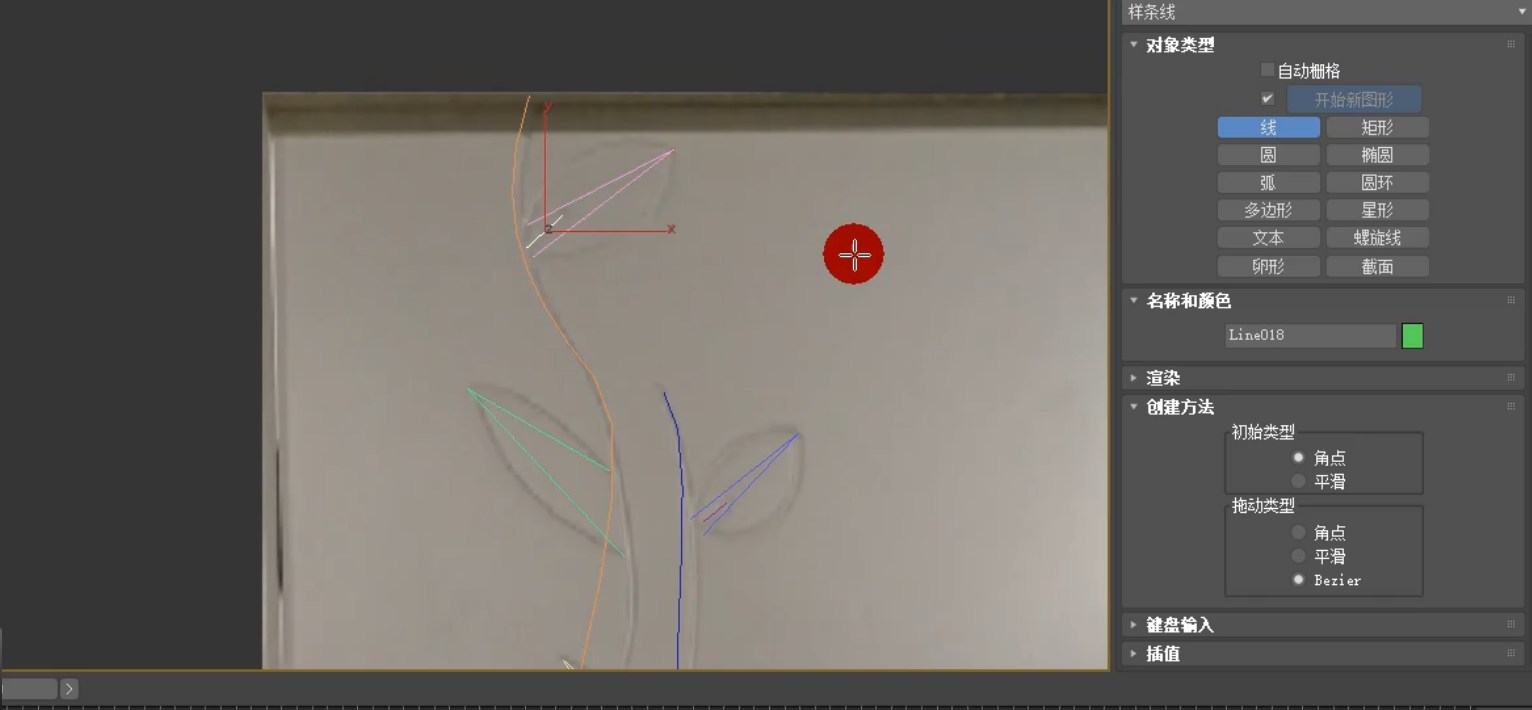
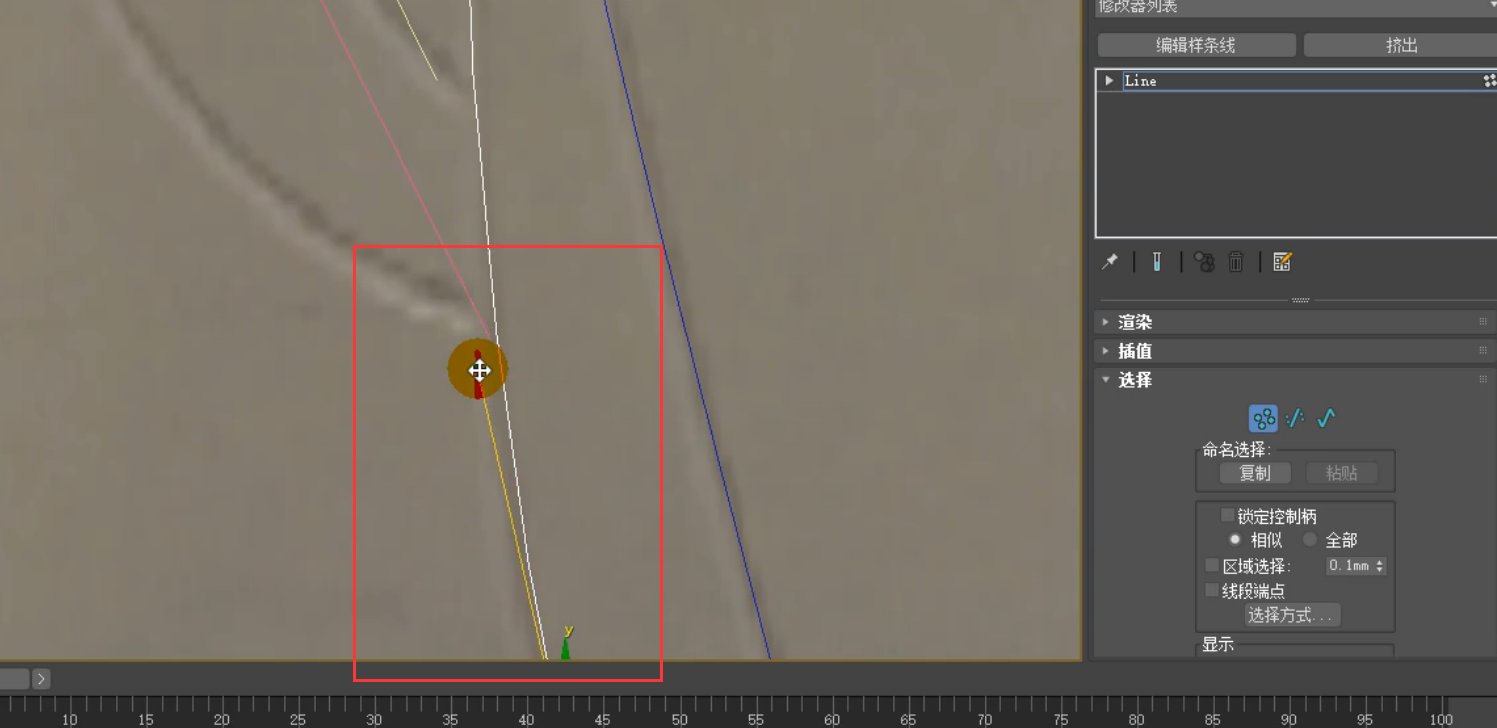
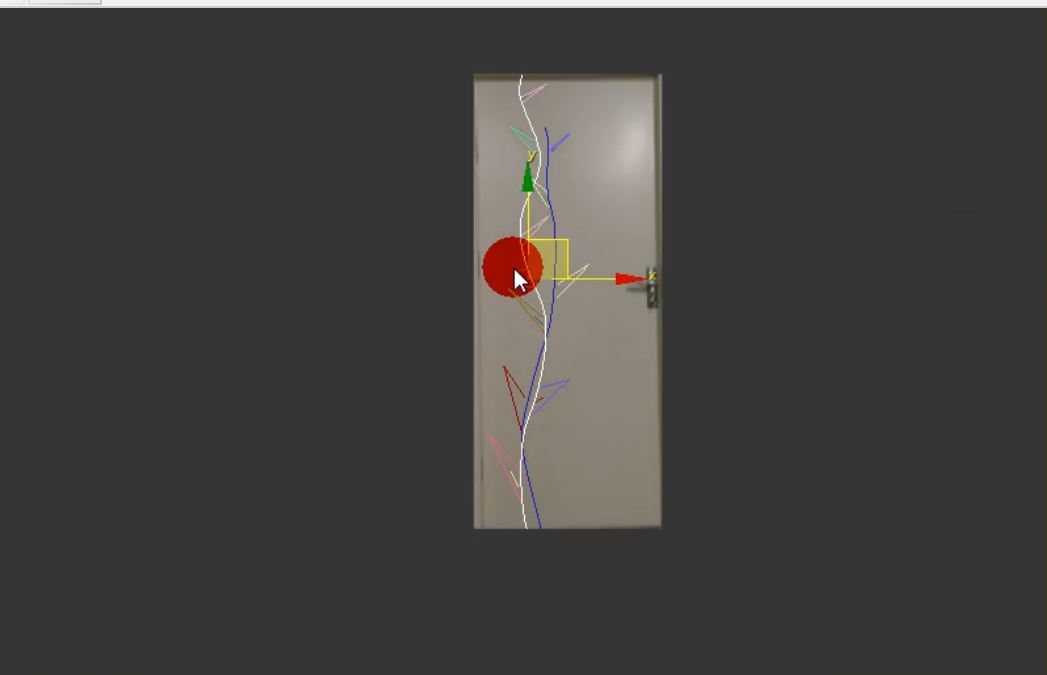


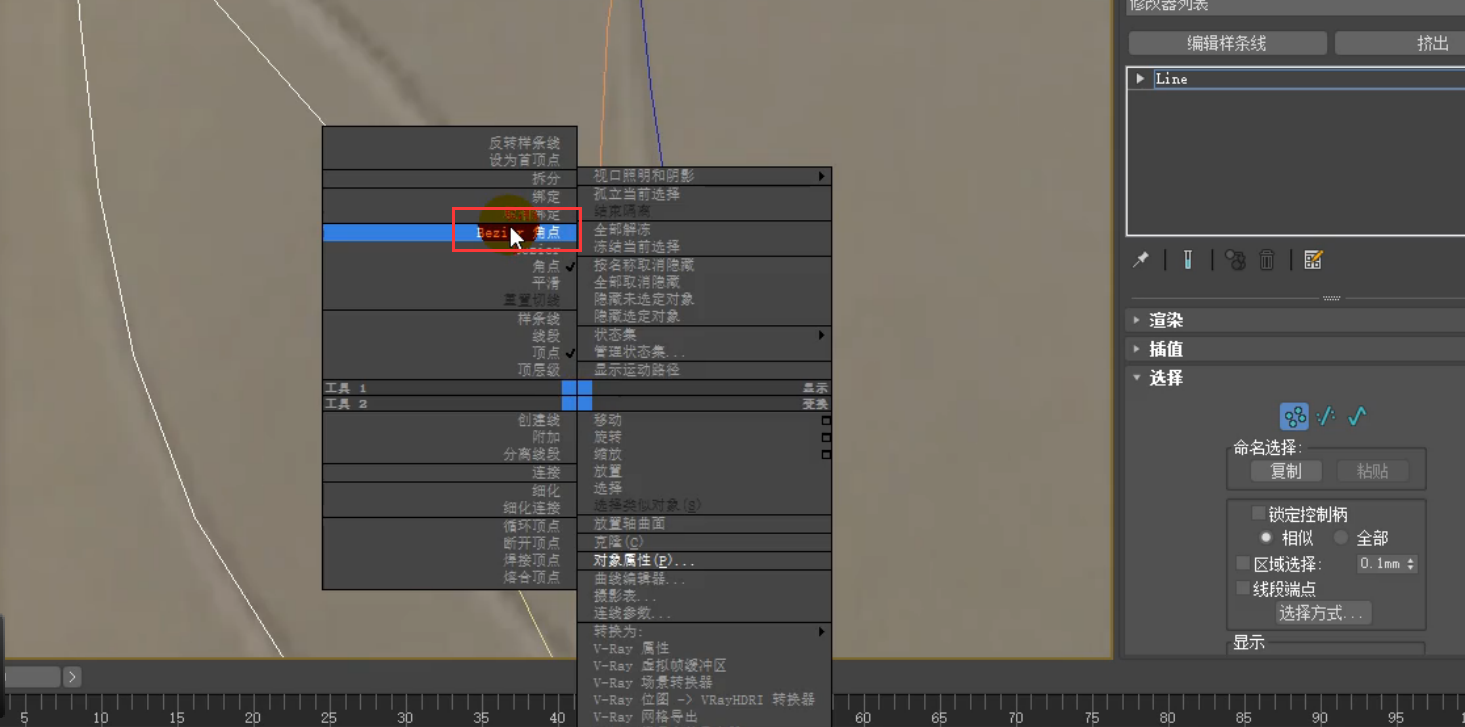
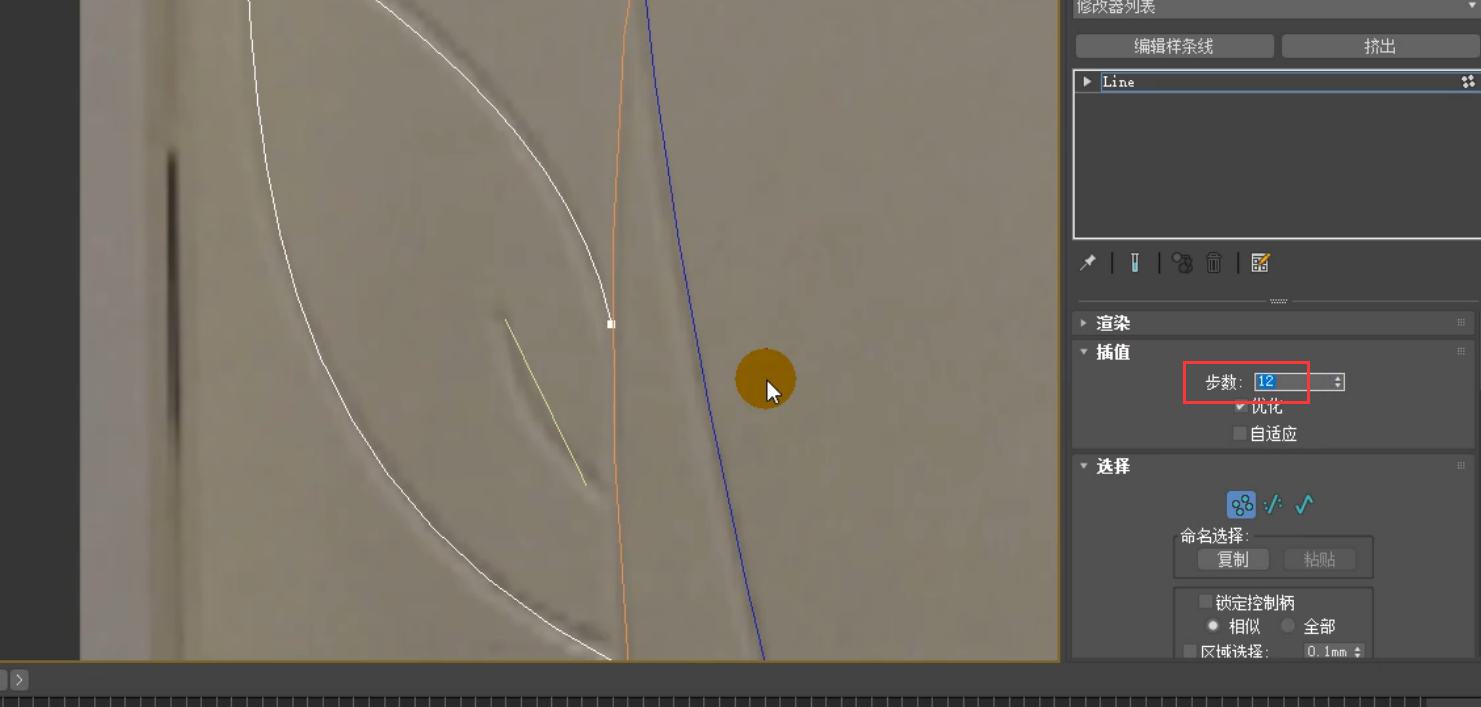

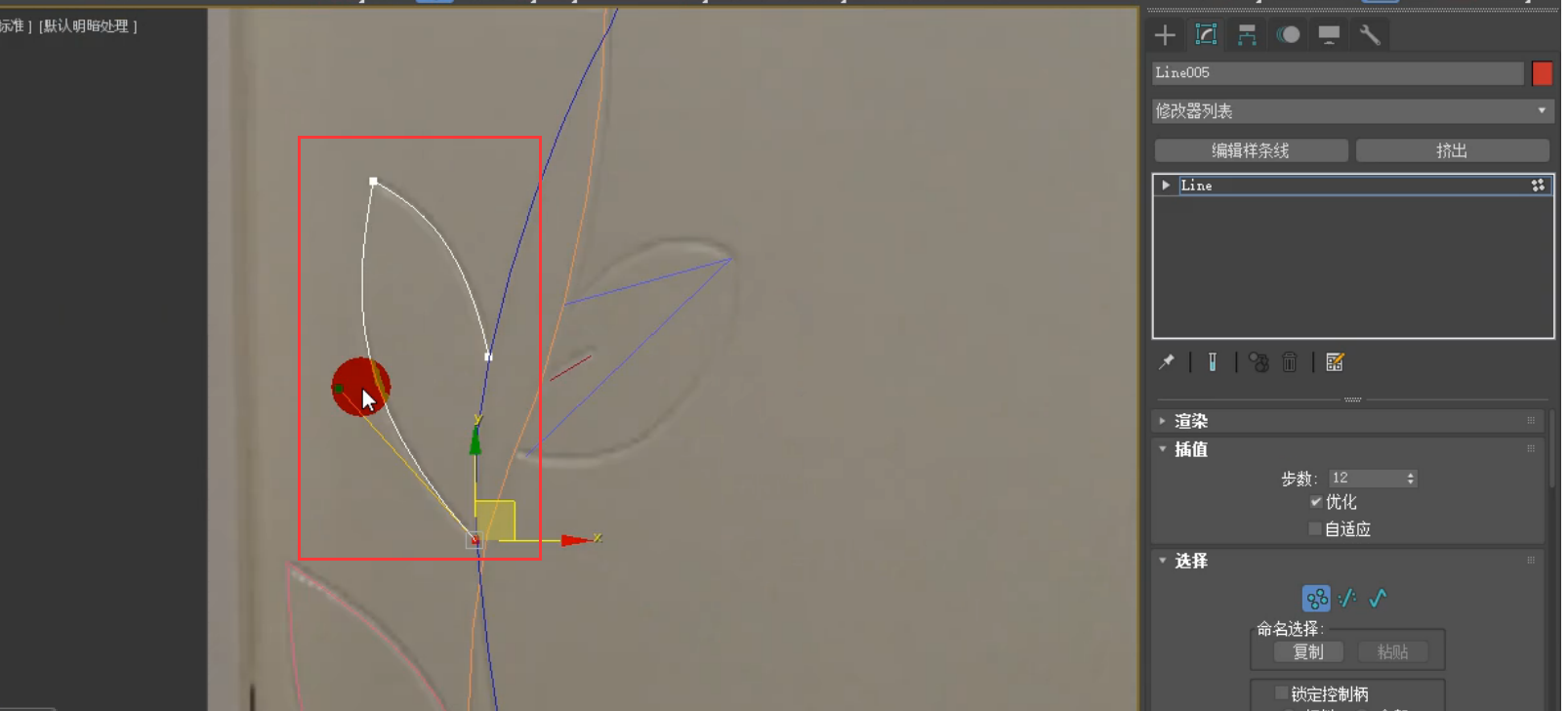
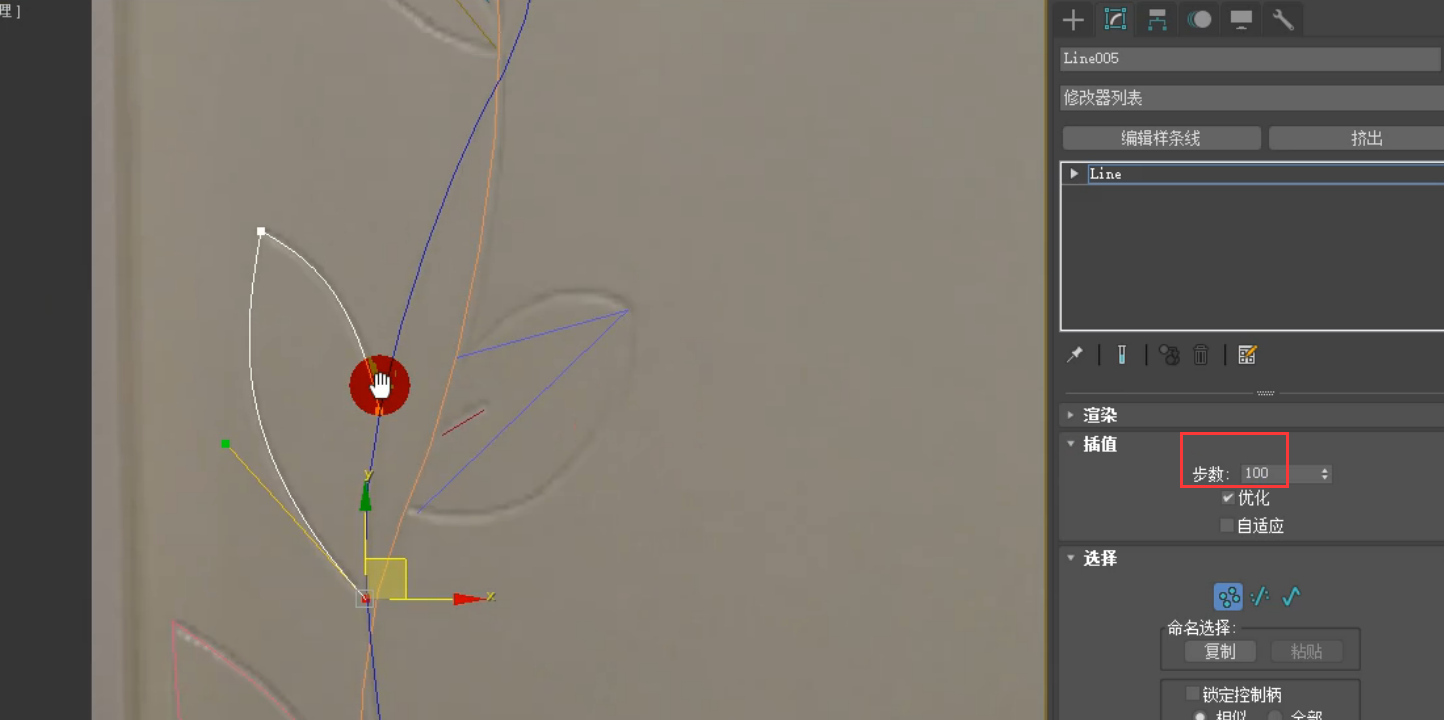
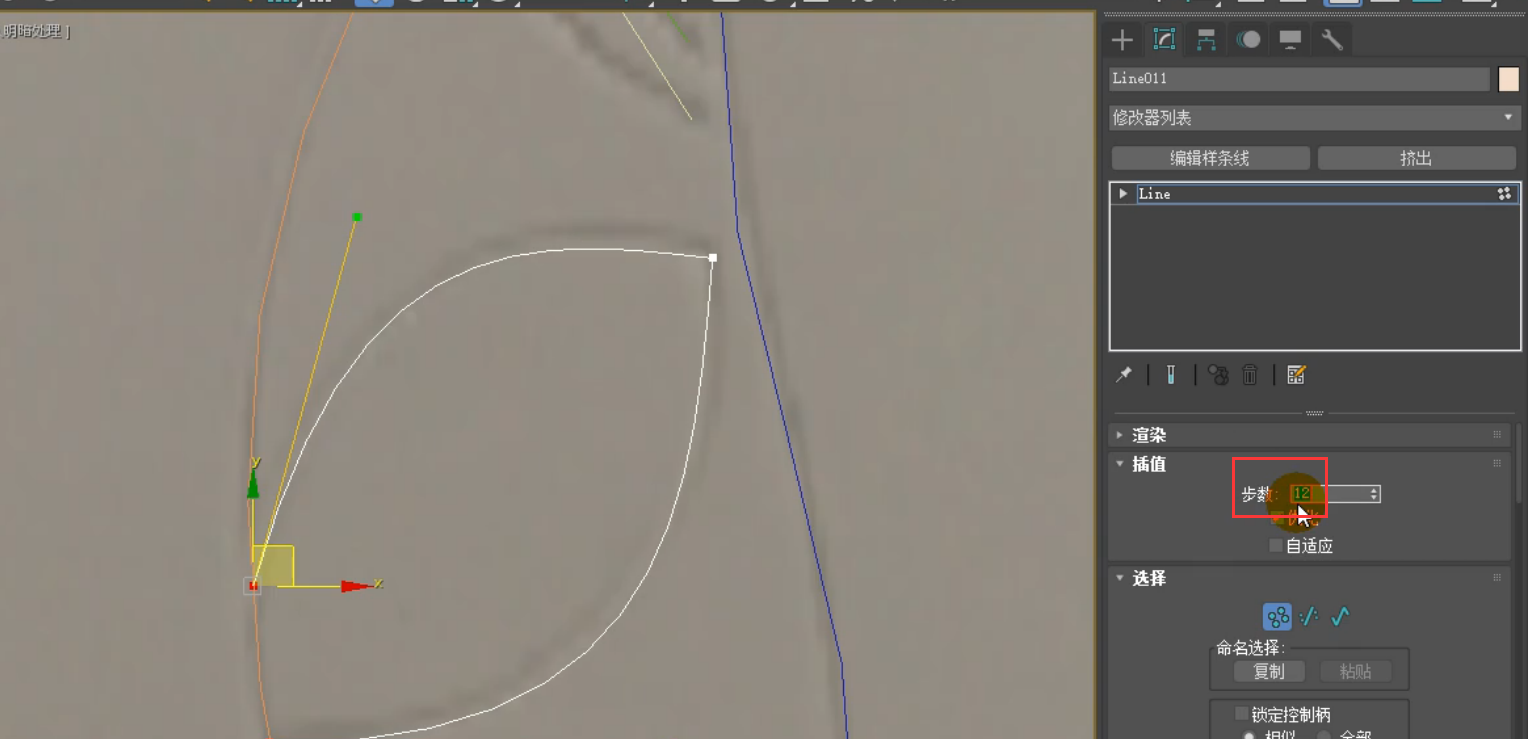

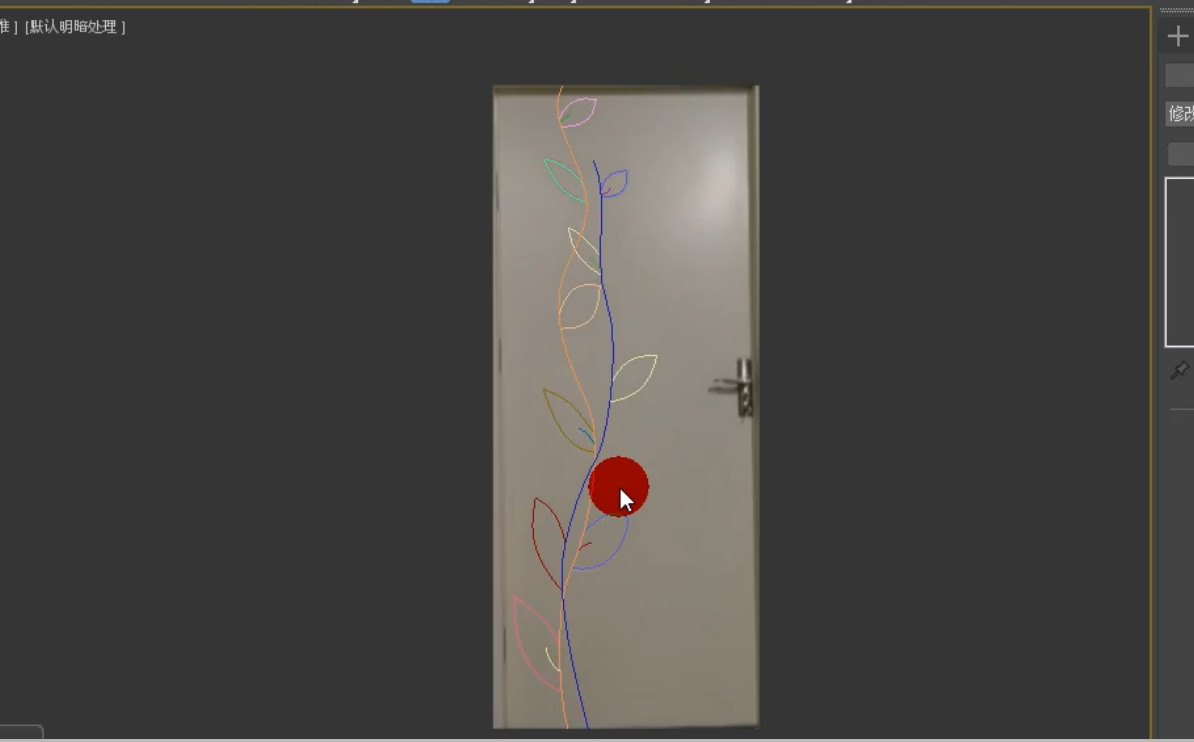






请先 !